【进击的Docker】2023年Docker快速入门教程,包含.Net项目的部署
程序员ken程序员ken -
b站视频:【进击的Docker】2023年Docker快速入门教程,包含.Net项目的部署
抖音视频:【进击的Docker】2023年Docker快速入门教程,包含.Net项目的部署
官网地址:https://docs.docker.com/
Docker 是一个用于开发、运维和运行应用程序的开放平台。Docker 使您能够将应用程序与基础架构分开,以便您可以快速交付软件。
作用场景:使用 Docker 将应用程序推送到测试环境中,并执行自动和手动测试。当开发人员发现bug时,可以在开发环境中修复,重新部署到测试环境中进行测试验证。传统的交付是代码的交付,而使用了Docker 我们交付的是功能,因为我可以把程序打包成镜像给运维人员,对于运维人员不需要知道程序是什么语言编写的,他们只需要执行docker命令让程序跑起来就行了。
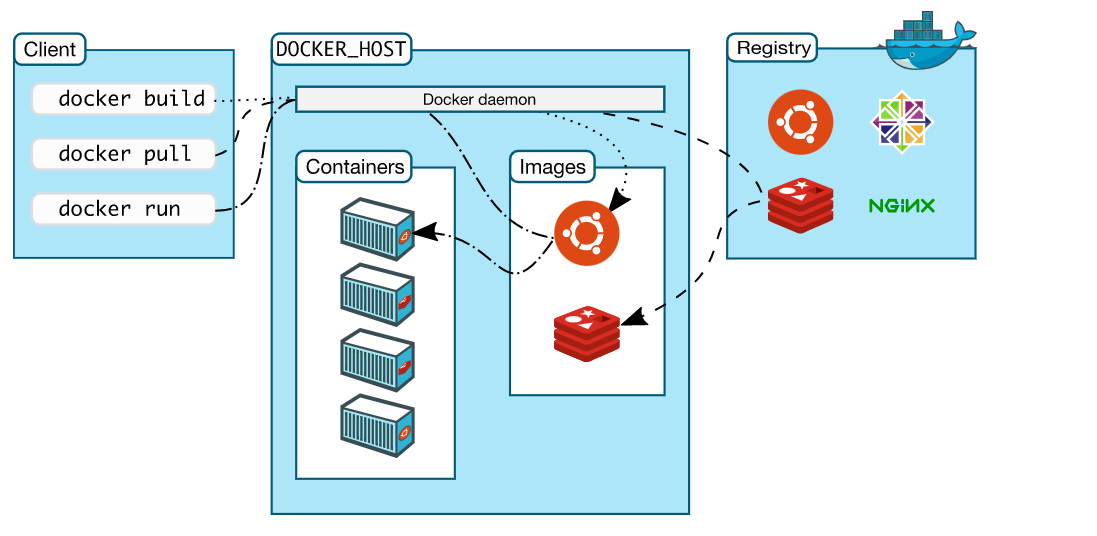
了解Docker Compose
$ sudo yum remove docker \
docker-client \
docker-client-latest \
docker-common \
docker-latest \
docker-latest-logrotate \
docker-logrotate \
docker-engine$ sudo yum install -y yum-utils$ sudo yum-config-manager \
--add-repo \
http://mirrors.aliyun.com/docker-ce/linux/centos/docker-ce.reposudo yum install docker-ce docker-ce-cli containerd.io docker-compose-plugin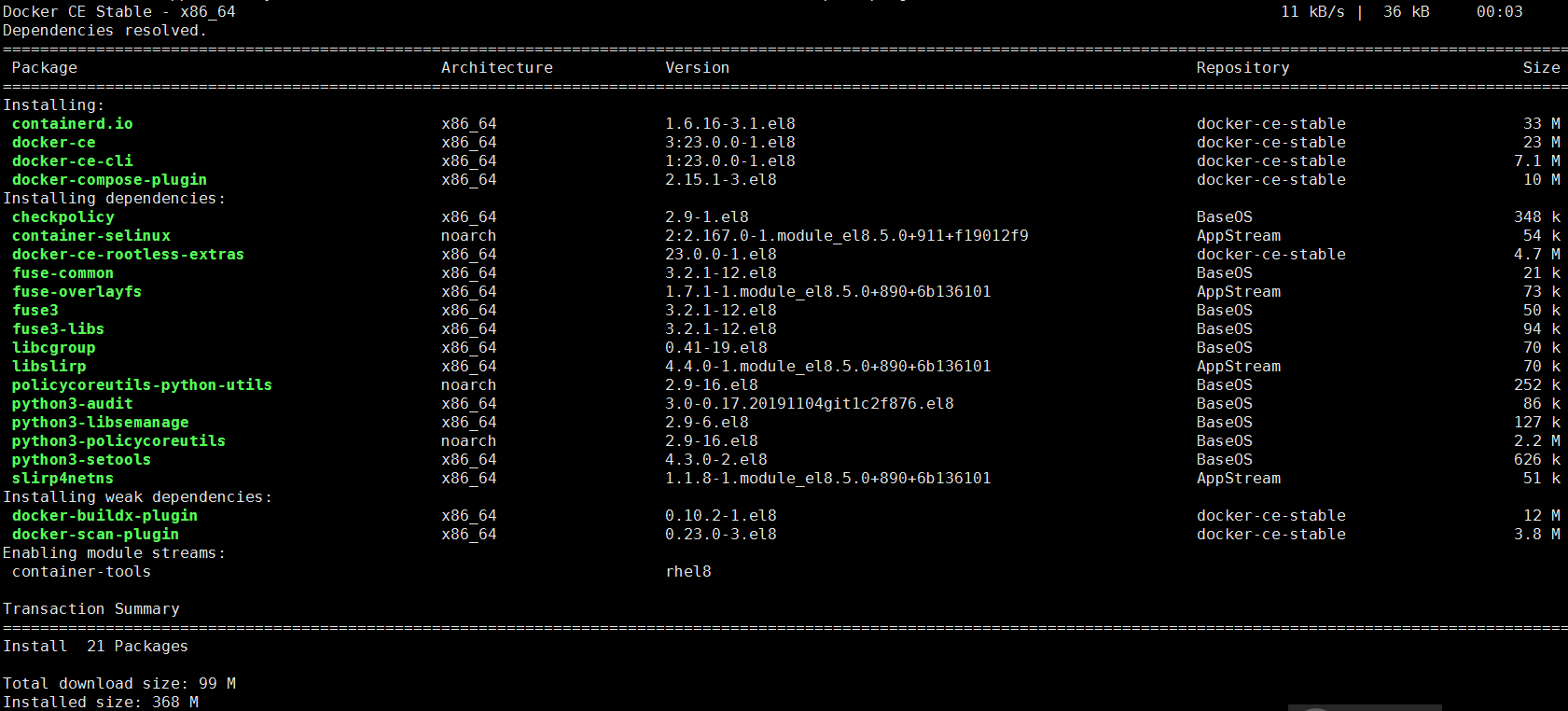
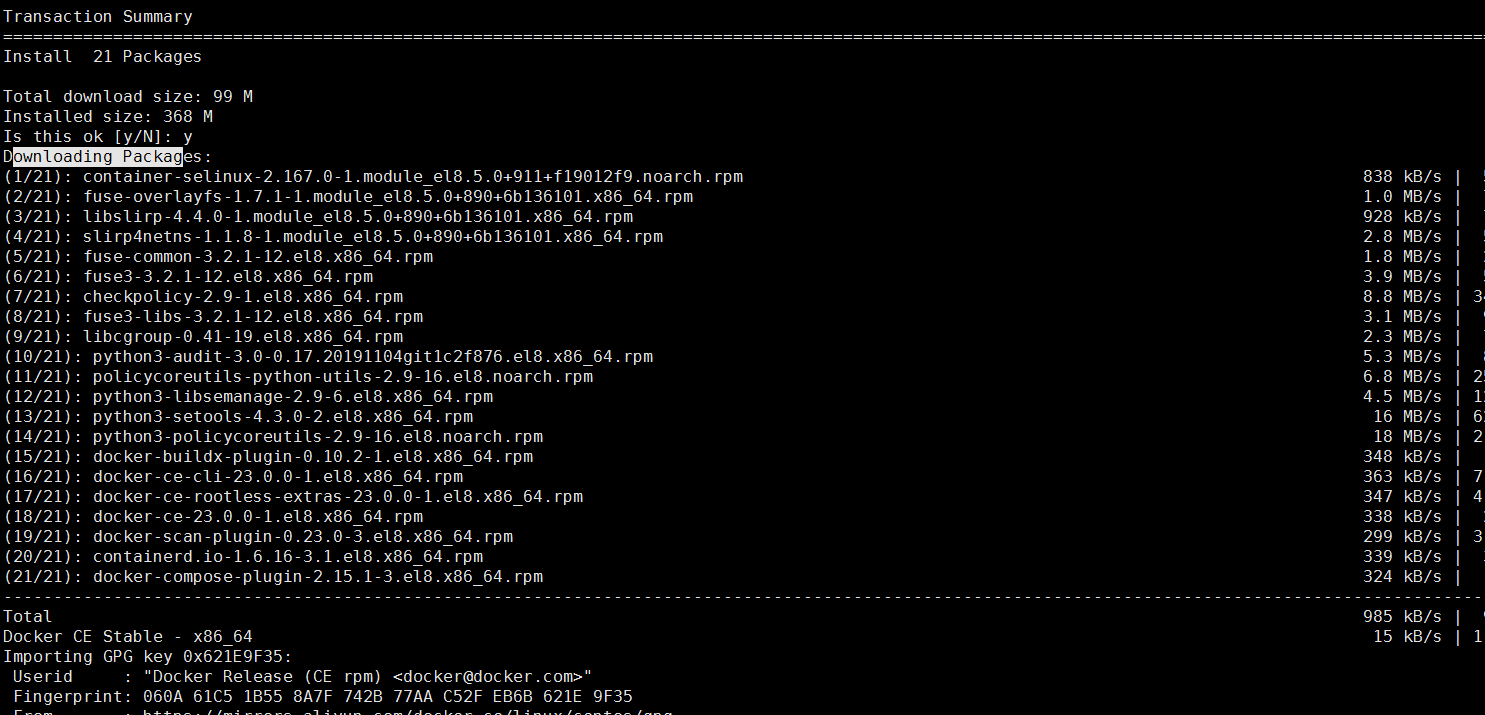
systemctl start dockerdocker run hello-world##安装git
yum install -y git
## 安装zip
yum install -y zip名词解释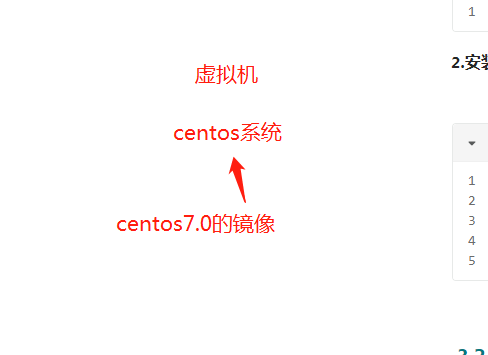
简单的解释:比作类
官方解释
运行容器时,它使用隔离的文件系统。此自定义文件系统由容器映像提供。由于镜像包含容器的文件系统,它必须包含运行应用程序所需的一切——所有依赖项、配置、脚本、二进制文件等。镜像还包含容器的其他配置,例如环境变量、要运行的默认命令、和其他元数据。
2.容器简单的解释:比作类的实例容器是机器上的沙盒进程,与主机上的所有其他进程隔离。
2.容器化应用程序https://docs.docker.com/get-started/02_our_app/
https://docs.docker.com/get-started/03_updating_app/
https://docs.docker.com/get-started/04_sharing_app/
https://docs.docker.com/get-started/05_persisting_data/
https://docs.docker.com/get-started/06_bind_mounts/
命名卷(Named volumes)绑定挂载(Bind mounts)主机位置Docker 选择你的决定安装示例(使用--mount)type=volume,src=my-volume,target=/usr/local/datatype=bind,src=/path/to/data,target=/usr/local/data使用容器内容填充新卷是的不支持卷驱动是的不3.3.部署一个dotnet应用程序(webapp)第一步:在服务器上创建一个新项目 或使用vs studio创建个项目上传服务器webapi(基于netcore3.1): 下载链接
第二步:构建镜像需要dockerfile的知识: [点击跳往](#l31Qk)
https://docs.docker.com/language/dotnet/develop/
第四步:使用docker compose需要dockerCompose的知识: 点击跳往
ps:注意这里是优先启动mysql服务
services:
mysql_db:
image: mysql:5.7
container_name: mysql_db
restart: always
environment:
MYSQL_ROOT_PASSWORD: mysql123456
volumes:
- mysql-data:/var/lib/mysql
adminer:
image: adminer
restart: always
ports:
- 8080:8080
donet-app:
build:
#cotext配置中是个.意味着它是处于当前根目录进行build操作,此处寻找默认的Dockerfile文件
context: .
#dockerfile配置了,如果是绝对路径就按绝对路径取 如果是相对路径会针对这个Dockerfile文件名 寻找并build
dockerfile: Dockerfile
ports:
- 5000:80
depends_on:
- mysql_db
volumes:
mysql-data:如果我们配置mysql_db里面的数据卷详细,可以这么配置
services:
mysql_db:
image: mysql:5.7
container_name: mysql_db
restart: always
environment:
MYSQL_ROOT_PASSWORD: mysql123456
volumes:
- type: volume
source: mysql-data
target: /var/lib/mysql
volume:
nocopy: true如果需要寻找外部的mysql-data这个数据卷,可以在volumes中增加一个配置external: true
volumes:
mysql-data:
external: true下面是一个webapi的项目,我配置的docker-compose文件
### 第一级别有services (服务)、volumes(数据卷)、networks(网络) configs(配置,注此处没用)
### secrets(比如https证书)
services:
mysql:
image: mysql:5.7
container_name: mysql_db
restart: always
ports:
## 别忘记映射端口
- 3306:3306
environment:
MYSQL_ROOT_PASSWORD: mysql123456
MYSQL_DATABASE: my_db
volumes:
- mysql-data:/var/lib/mysql
networks:
- mysql-net
adminer:
image: adminer
container_name: db_adminer_manage
restart: always
ports:
- 8080:8080
networks:
- mysql-net
app:
build:
context: .
container_name: dotnet-app
ports:
- 5000:80
## depends_on表示服务之间的启动和关闭依赖关系 比如这里需要mysql启动 整个应用才能正常运行 加入redis也是如此的
depends_on:
- mysql
networks:
- mysql-net
volumes:
mysql-data:
networks:
mysql-net: {} 参考链接:
使 .NET 应用容器化 (参考案例是控制台程序)
https://learn.microsoft.com/zh-cn/dotnet/core/docker/build-container?tabs=windowsASP.NET Core 的 Docker 映像:
https://learn.microsoft.com/zh-cn/aspnet/core/host-and-deploy/docker/building-net-docker-images?view=aspnetcore-3.1如何在 Visual Studio 中自定义 Docker 容器
https://learn.microsoft.com/zh-cn/visualstudio/containers/container-build?view=vs-2019.NET and ASP.NET Core的官方镜像
https://hub.docker.com/_/microsoft-dotnet四、常用命令与Dockerfile(重要)4.1 常用命令1、镜像相关命令
## 查看镜像
docker images
## 搜索镜像
docker search <imageName>
###示例
[root@ecs-356882 ~]# docker search redis
## 下载镜像
docker pull <imageName>
###示例
[root@ecs-356882 ~]# docker pull redis
### 下载指定版本的redis镜像
[root@ecs-356882 ~]# docker pull redis:6.2
## 删除镜像
docker rmi <IMAGEList>
--- -f,--force 强制删除镜像
###示例 删除多个redis镜像
[root@ecs-356882 ~]# docker rmi 1f2e359f9324 2f66aad5324a
## 构建一个镜像
2、容器相关命令
## 启动容器
docker run <imageName>
-d 以后台方式运行容器
-it 以交互的方式运行容器
--name 指定容器名称
--network 容器可以访问自定义网络
### 示例
[root@ecs-356882 ~]# docker run redis:6.2
---以交互的方式运行容器
[root@ecs-356882 ~]# docker run -it redis:6.2 /bin/bash
---运行的mysql连接到自定义网络
docker run --name mysql01 --network=mysql_network -e MYSQL_ROOT_PASSWORD=123456 -d mysql:5.7
## 显示容器列表
docker ps 显示正在运行的所有容器
--all , -a 显示所有容器
## 停止容器
docker stop [OPTIONS] CONTAINER [CONTAINER...]
### 示例
[root@ecs-356882 ~]# docker stop fd4405ab0bde
## 删除容器
docker rm [OPTIONS] CONTAINER [CONTAINER...]
--- -f,--force 强制删除容器
## 启动停止的容器
docker start [OPTIONS] CONTAINER [CONTAINER...]
## 重启容器
docker restart [OPTIONS] CONTAINER [CONTAINER...]
### 示例
docker start fd4405ab0bde
## 查看容器详情信息
docker inspect
### 示例
root@ecs-356882 ~]# docker inspect 5d2dc551c7e383cd7cfb483b80a44ece504b1998a42fa33b2457053ef5a00a1e
[
{
"Id": "5d2dc551c7e383cd7cfb483b80a44ece504b1998a42fa33b2457053ef5a00a1e",
"Created": "2023-02-11T03:11:18.664894024Z",
"Path": "docker-entrypoint.sh",
"Args": [
"redis-server"
],
"Image": "sha256:1f2e359f9324e978cb509c1fa583af9c679efb33969f5584368b3ddd9568592b",
}
]
## 进入正在运行的容器内
docker exec [OPTIONS] CONTAINER COMMAND [ARG...]
### 示例
docker exec -it 5d2dc551c7e383cd7cfb483b80a44ece504b1998a42fa33b2457053ef5a00a1e /bin/bash
## 退出容器
//已交互的方式进入的
Ctrl+D ==》会停止容器
exit ==》会停止容器
---仅退出容器 但不会关闭容器 Ctrl+P 加Ctrl+Q3、关于数据卷
## 创建数据卷
docker volume create <卷名>
## 查看所有的数据卷
docker volume ls
### 示例
[root@ecs-356882 ~]# docker volume ls
DRIVER VOLUME NAME
local ef5bbfaa89dc8988e40a02f4e65ff222f8669f12bae0c3a42dc77741146374c8
local hello
##查看指定数据卷的详细信息
docker volume inspect
### 示例
[root@ecs-356882 ~]# docker volume inspect hello
[
{
"CreatedAt": "2023-02-11T12:00:46+08:00",
"Driver": "local",
"Labels": null,
"Mountpoint": "/var/lib/docker/volumes/hello/_data",
"Name": "hello",
"Options": null,
"Scope": "local"
}
]
##删除数据卷
docker volume rm [OPTIONS] VOLUME [VOLUME...]
## 运行容器并挂载数据卷
docker run -v [宿主机位置:容器所在位置]
### 示例1
docker run --name mysql01 -v /home/mysql/conf:/etc/mysql/conf.d -v /home/mysql/data:/var/lib/mysql -e MYSQL_ROOT_PASSWORD=mysql123456 -d -p 3389:3306 mysql:5.7
### 示例2
docker run --name myredis -p 6379:6379 -v /home/redis/data:/data -v /home/redis/conf:/etc/redis -d redis:6.2 redis-server /etc/redis/redis.conf
### 示例3 --mount指定卷装载的选项
docker run -dp 3000:3000 --mount type=volume,src=todo-db,target=/etc/todos getting-started4、自定义网络
1.创建网络
docker network create [OPTIONS] NETWORK
-d 关联网络的驱动 默认是bridge(桥接模式)
## 示例
docker network create my-bridge-network
docker network create -d bridge my-bridge-network
2.查看网络列表
docker network ls
## 示例
[root@ecs-356882 ~]# docker network ls
NETWORK ID NAME DRIVER SCOPE
e91ea2f84b1e my-bridge-network bridge local
3.查看网络详情
docker network inspect [OPTIONS] NETWORK [NETWORK...]
## 示例
[root@ecs-356882 ~]# docker network inspect my-bridge-network
[
{
"Name": "my-bridge-network",
"Id": "e91ea2f84b1e7de64828a628cf476fda9e805fd49a6a8000e9166166bf28fb85",
"Created": "2023-02-11T14:39:53.48799159+08:00",
"Scope": "local",
"Driver": "bridge",
"EnableIPv6": false
}
]
4.移除网络
docker network rm NETWORK [NETWORK...]
## 示例
[root@ecs-356882 ~]# docker network rm my-bridge-network
my-bridge-network
以下指令列表支持环境变量Dockerfile:
ADD
COPY
ENV
EXPOSE
FROM
LABEL
STOPSIGNAL
USER
VOLUME
WORKDIR
ONBUILD(当结合上述支持的指令之一时)
--------------------------------------
--- FROM 指令
FROM [--platform=<platform>] <image> [AS <name>]
或者
FROM [--platform=<platform>] <image>[:<tag>] [AS <name>]
或者
FROM [--platform=<platform>] <image>[@<digest>] [AS <name>]
--- ENV 指令
ENV <key>=<value> ...
### 示例
ENV abc="123"
ENV MY_NAME="John" MY_DOG="555"
--- RUN 指令 (可以运行非docker的指令)
RUN <command> (shell form, the command is run in a shell, which by default is /bin/sh -c on Linux or cmd /S /C on Windows)
RUN ["executable", "param1", "param2"] (exec form)
RUN dotnet new webapi -n MyApi
--- WORKDIR 指令
给(ADD COPY)等指令 设置工作目录,path 这个是相对镜像的
WORKDIR <path>
--- COPY 指令
COPY [--chown=<user>:<group>] <src>... <dest>
COPY [--chown=<user>:<group>] ["<src>",... "<dest>"]
### 示例
COPY /src .
--- EXPOSE 指令 (暴露端口)
EXPOSE <port> [<port>/<protocol>...]
### 示例
EXPOSE 8090
一个Dockerfile中只能有一条CMD指令。如果您列出多个CMD 命令则只有最后一个CMD会生效。
CMD和指令都ENTRYPOINT定义了运行容器时执行的命令。很少有规则描述他们的合作。
下表显示了针对不同ENTRYPOINT/CMD组合执行的命令:
No ENTRYPOINTENTRYPOINT exec_entry p1_entryENTRYPOINT [“exec_entry”, “p1_entry”]No CMD错误,不允许/bin/sh -c exec_entry p1_entryexec_entry p1_entryCMD [“exec_cmd”,“p1_cmd”]exec_cmd p1_cmd/bin/sh -c exec_entry p1_entryexec_entry p1_entry exec_cmd p1_cmdCMD exec_cmd p1_cmd/bin/sh -c exec_cmd p1_cmd/bin/sh -c exec_entry p1_entryexec_entry p1_entry /bin/sh -c exec_cmd p1_cmd4.3 关于Docker ComposeDocker Compose的文件规范:
### 服务(镜像和容器)
services:
### 数据卷
volumes:
### 配置 如redis的配置文件
configs:
### 认证模块 如https证书
secrets:
### 自定义网络
networks:
拆分模块:
services:
foo:
image: foo
bar:
image: bar
profiles:
- test
baz:
image: baz
depends_on:
- bar
profiles:
- test
### 简约版
services:
backend:
image: awesome/backend
volumes:
- db-data: /var/run/postgres/postgres.sock
volumes:
db-data:
### 详细版
services:
backend:
image: awesome/backend
volumes:
- type: volume
source: db-data
target: /data
volume:
nocopy: true
- type: bind
source: /var/run/postgres/postgres.sock
target: /var/run/postgres/postgres.sock
volumes:
db-data:redis下载:https://download.redis.io/releases/redis-6.2.1.tar.gz
解压后执行make命令
进入src目录执行启动命令:.>./redis-server ../redis.conf
--- 进入命令行
同样的进入src目录启动cli端命令:.>./redis-cli
services:
redis:
image: redis:6.2
configs:
- my_config
configs:
my_config:
file: ./my_config.txt
my_other_config:
external: true
##转储DB的文件名
dbfilename dump.rdb
services:
frontend:
image: awesome/webapp
networks:
- front-tier
- back-tier
networks:
front-tier:
back-tier:
Tags 标签
运维服务器linuxdocker容器扩展阅读
Linux 常用命令
2019-01-12 11:26:35 []linux命令行查看系统有哪些用户
2020-06-28 19:09:43 []HCaaS容器虚机使用之搭建一套LNMP
2020-09-08 12:52:50 []【问题合集】Problem with the SSL CA cert (path? access rights?)
2020-09-20 09:57:21 []关于 MAC 配置 Apache2 + PHP
2020-09-21 12:36:34 []玩转dnmp之自定义容器
2020-09-21 16:59:25 []玩转dnmp之容器之容器之间通讯
2020-09-22 05:03:09 []在 Windows 上可以用 Docker 吗?
2020-09-24 06:15:45 []Laravel Vapor(1)
2020-09-27 09:50:57 []Laravel项目上线注意点
2020-10-20 21:55:08 []加个好友,技术交流

